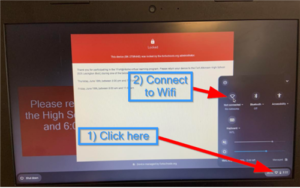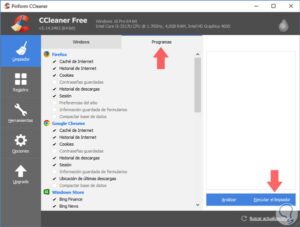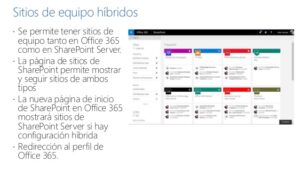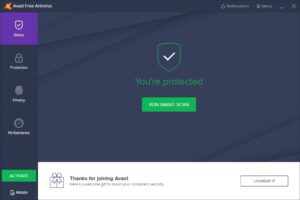Resumen :
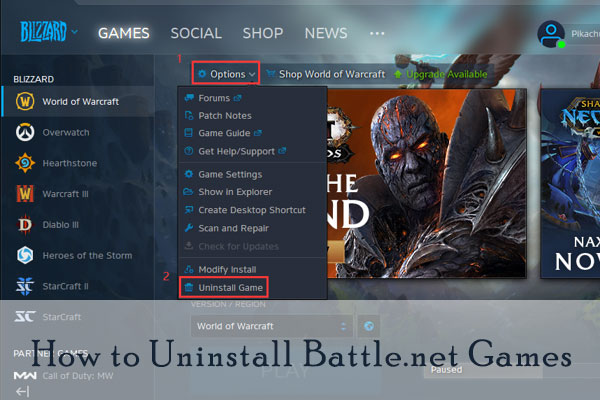
Si deja de jugar a un juego disponible en Blizzard Battle.net, es posible que deba desinstalarlo para liberar espacio en el disco. También puedes solucionar algunos problemas con el juego desinstalándolo y volviéndolo a instalar. Pero, ¿cómo desinstalas los juegos de Battle.net? En este artículo, MiniTool Partition Wizard le ofrece tres métodos.
Blizzard Battle.net es una plataforma de juegos en línea basada en Internet desarrollada por Blizzard Entertainment. Fue lanzado el 31 de diciembre de 1996. Este servicio de juego admite acciones de escaparate, interacciones sociales y emparejamiento para todos los juegos actuales proporcionados por Blizzard, incluidos Overwatch, World of Warcraft, Heroes of the Storm, Hearthstone, Diablo, etc.
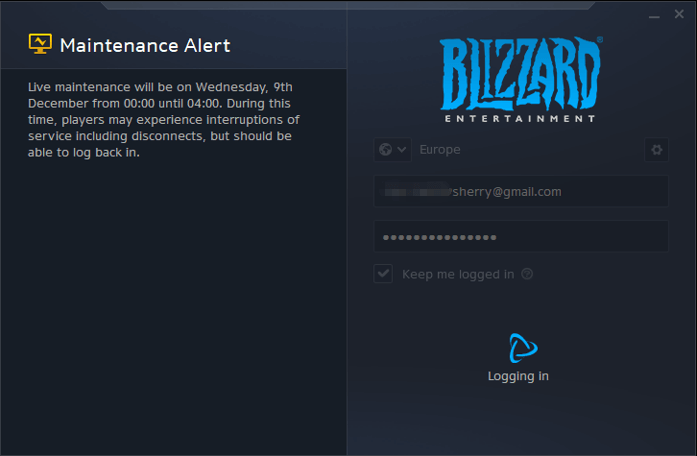
Como es fácil crear una cuenta de Blizzard y hay muchos juegos disponibles, esta plataforma atrae a más y más entusiastas de los juegos. Sin embargo, después de un tiempo, es posible que sea necesario desinstalar algunos juegos, especialmente cuando los usuarios tienen problemas para disfrutar del juego o ya no les gusta.
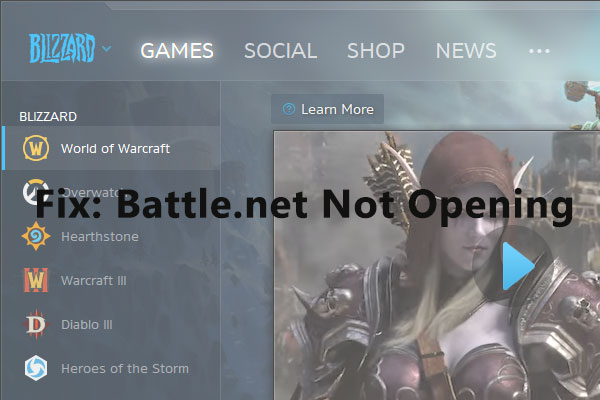
¿Juegas juegos en el cliente Blizzard Battle.net? ¿Encontraste algún problema durante el juego? ¿Qué puedes hacer para evitar que se abra Battle.net?
¿Sabes cómo desinstalar juegos de Battle.net? Aquí hay 3 métodos y puede elegir cuál prefiere probar.
Método 1: desinstalar juegos de Battle.net en la aplicación Blizzard
Si actualmente está utilizando la aplicación Blizzard Battle.net, esta debería ser una buena manera de desinstalar un juego con la aplicación, ya que puede completar la desinstalación con solo unos pocos clics. Aquí se explica cómo desinstalar juegos en Battle.net.
Etapa 1: En la aplicación Blizzard Battle.net, navega hasta JUEGOS categoría para mostrar la lista de juegos.
2do paso: En el panel izquierdo, seleccione el juego que desea desinstalar.
Paso 3: En el panel derecho, haga clic en Opciones > Desinstalar el juego.
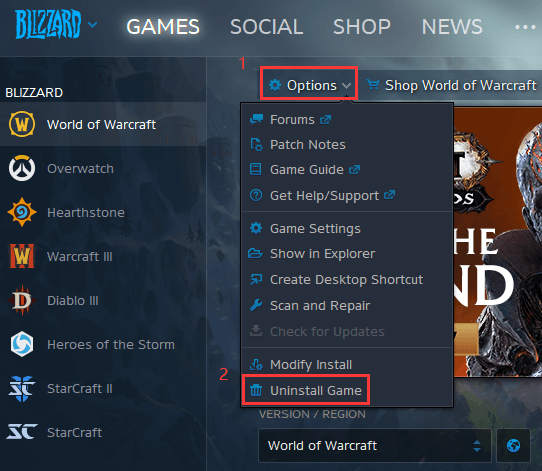
Paso 4: Aparecerá una ventana emergente que le preguntará si está seguro de que desea desinstalar el juego y eliminar todos los archivos. Haga clic en el botón «Si, desinstalar«.
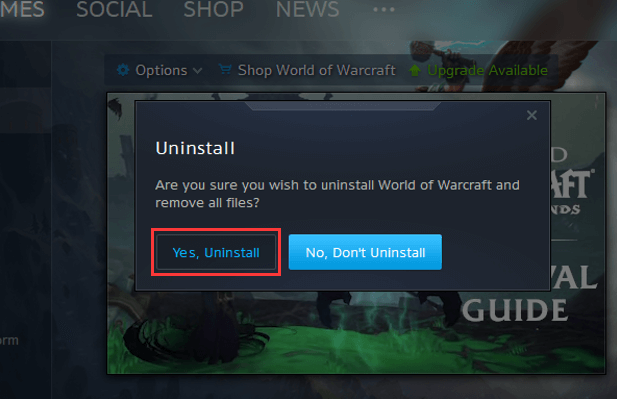
Luego, debe esperar pacientemente y seguir las instrucciones en pantalla para completar el proceso.
Método 2: desinstala el juego en el panel de control
Si no estás usando la aplicación Blizzard Battle.net o no quieres abrir la aplicación, puedes desinstalar el juego de destino con una herramienta de Windows, el Panel de control. Simplemente:
Etapa 1: Apurarse Ganar + S ventanas abiertas Buscar utilidad. Entonces busca Panel de control y acceder a él.
2do paso: Seleccione Ver por: Categoría y haga clic en Desinstalar un programa para ver sus programas y funciones instalados.
Paso 3: Busque el juego de destino que desea desinstalar y haga clic derecho sobre él. Luego seleccione Desinstalar o entonces Desinstalar los cambios.
Consejo: Si el juego de destino no aparece en Programas y características, debes desinstalarlo manualmente eliminando la carpeta de instalación del juego.
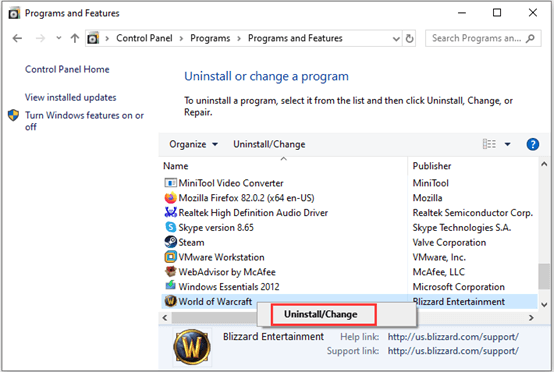
Paso 4: Aparecerá la misma ventana de confirmación y debe hacer clic Si, desinstalar.
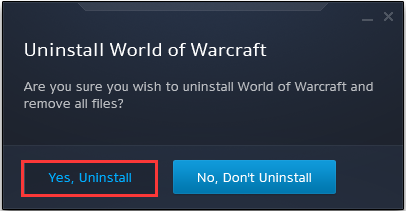
Espere a que se complete la desinstalación. Después de la desinstalación, es posible que queden archivos del juego en su PC. Debe verificar los siguientes directorios y eliminar los archivos o carpetas asociados.
- C: Windows Temp
- C: Archivos de programa título del juego
- C: Archivos de programa (x86) gametitle
- C: Archivos de programa Archivos comunes Blizzard Entertainment
- C: Users Public Games gametitle
- C: Usuarios Públicos Documentos públicos Blizzard Entertainment título del juego
Método 3: utilice software profesional de terceros
Si tiene que desinstalar muchos juegos, podría costarle mucho tiempo desinstalarlos uno por uno. En este caso, puede utilizar un programa profesional de terceros diseñado para limpiar y optimizar la PC para desinstalarlo, como IObit Uninstaller, Revo Uninstaller, CCleaner, etc.
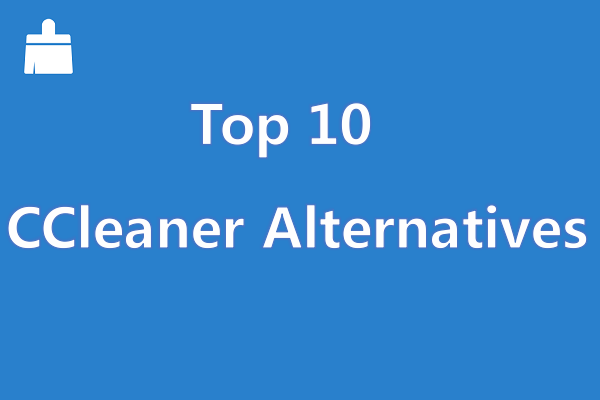
Aquí hay 10 alternativas de CCleaner que se pueden usar para limpiar archivos basura y liberar espacio en disco en la PC. Puedes elegir uno que prefieras probar.


![Lee más sobre el artículo Cómo arreglar el tinte amarillo en mi monitor [2021 Update]](https://discoduro.club/wp-content/uploads/2021/11/como-arreglar-el-tinte-amarillo-en-mi-monitor-2021-update-300x200.jpg)